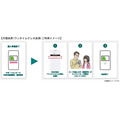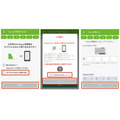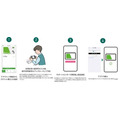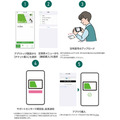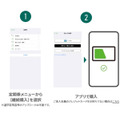3月終わり~4月初めの時期、駅の窓口や定期券売場には親御さんと一緒に中高生の行列ができます。
春の風物詩ともいえる光景ですが、この春からはその光景が変わるかもしれません。
モバイルSuicaで中学生・高校生用通学定期券が購入可能になるとのことですので、方法などを読んでいただき、ストレスフリーに定期券を買っていただければ幸いです。

目次
モバイルSuicaで中学生・高校生用通学定期券が購入可能に

≪画像元:JR東日本≫
2023年3月18日より、モバイルSuica(iOSではSuicaアプリ)で中学生・高校生用通学定期券が購入できるようになります。
ただし、小学生用および実習用の通学定期券はモバイルSuica定期券を購入できず、満13歳未満はApple PayのSuicaを利用できません。
予約・購入はアプリでスマートに完結します(同一年度内の継続購入の場合)。
12時までに予約すると、原則当日中に内容確認・結果通知します。
保護者などのクレカによる代理決済「ワンタイムクレカ決済」が可能
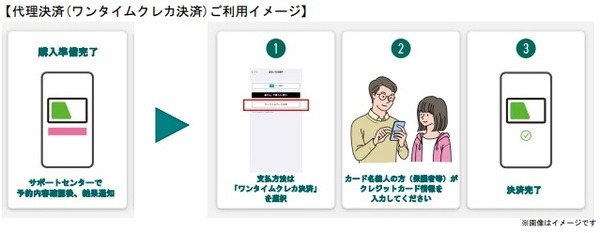
≪画像元:JR東日本≫
モバイルSuicaの中学生・高校生用通学定期券を購入するにはクレジットカードが必要ですが、中高生は原則としてクレカを持てません。
そこで、通学定期券の購入決済時、Apple PayのSuicaで記名式Suicaを新規発行する場合の初回チャージ(1,000円分)に限り、保護者等のクレジットカードによる代理決済も可能です。
情報漏えいが心配ですが、入力したカード情報などがアプリ内に残ることはありませんので、安心してください。
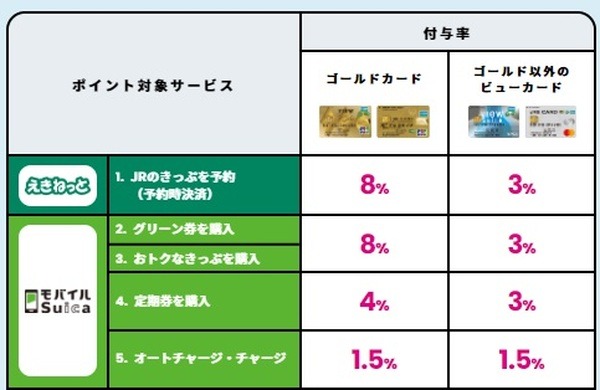
≪画像元:JR東日本≫
ビューカードのゴールドカードなら、モバイルSuica定期券の購入で合計6%分のポイントが貯まります。
対象カードを持っている親御さんは、ポイ活のチャンス拡大です。
ワンタイムクレカ決済の注意点
アプリ内にカード情報などが残らない代わりに、通学定期券を購入する都度カード情報を入力する必要があります。
また、通勤定期券、IC企画乗車券、グリーン券購入、チャージなどにワンタイムクレカ決済は利用できません。
モバイルSuicaの中学生・高校生用通学定期券購入の流れを解説
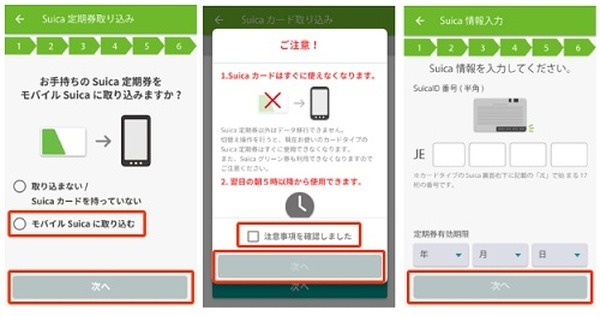
≪画像元:JR東日本≫
まず、アプリ内でSuicaを新規発行するか、手持ちのSuicaカード(定期券)を取り込んで会員登録しましょう。
モバイルSuicaの新規登録時の一回に限り、定期券の使用期間内の手持ちのSuicaカード(定期券)をモバイルSuicaに取り込めます。
取り込み当日から取り込んだ定期券としての利用は可能ですが、翌日5時以降に残高の移行操作をしないと、定期券の購入や残高の利用などはできません。
会員登録が完了したら、希望する購入に応じて以下のように行ってください(Android端末の場合を紹介)。
通学定期券の新規予約・購入をする場合
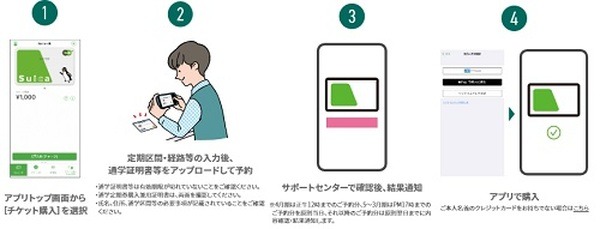
≪画像元:JR東日本≫
モバイルSuicaで初めて通学定期券を購入する場合(区間変更も含む)、Suicaカードの通学定期券を端末に取り込んだが、定期券の有効期間が切れた場合の手順は、以下の通りです。
1. モバイルSuicaアプリを開き「定期・グリーン・チケット購入」→「定期券」をタップ
2. 「通学定期券」を選択したら「次へ」をタップ
3. 「予約申し込みへ」をタップ
4. 該当する「通学区分」(大学生・高校生・中学生)を選択したら「次へ」をタップ
5. 乗降駅を入力したら「次へ」をタップ
6. 経路を選択したら「次へ」をタップ
7. 使用開始日・期間を選択したら「次へ」をタップ
8. 学校名・学校所在地・学校最寄駅・自宅住所・自宅最寄駅を入力したら「次へ」をタップ
9. 通学証明書などの画像アップロードのため「写真撮影へ」をタップ
10. 撮影したら「撮影完了」をタップ
11. 定期券予約内容・学校情報・住所・最寄駅・撮影した証明書を確認し、チェックを入れたら「申し込む」をタップして予約完了
予約が完了したら購入手続き
モバイルSuicaサポートセンターでの書類確認、及び発売承認が完了するとメールが届きますので、以下の通りに進んでください。
1. モバイルSuicaを開き、「定期・グリーン・チケット購入」→「定期券」をタップ
2. 「予約定期券あり」と表示されるので「購入へ」をタップ
3. 経路を選択したら「次へ」をタップ
4. 使用開始日を選択したら「次へ」をタップ
5. 購入内容を確認したら「決済方法選択」をタップ
6. 支払い方法を選択(保護者等のクレカによる代理決済は「ワンタイムクレカ決済」を選択)したら「購入する」をタップ
7. 購入完了
進級により年度をまたがって購入する場合
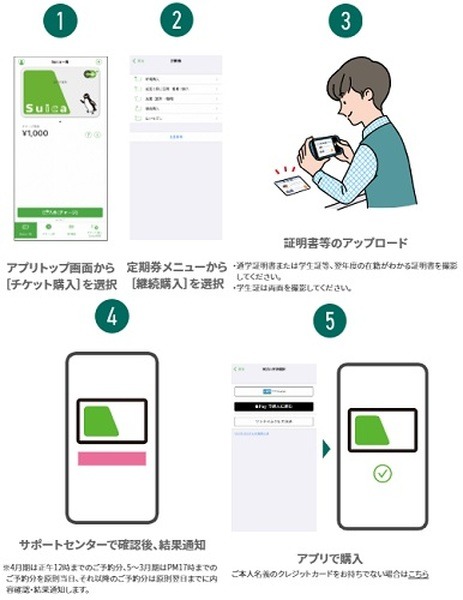
≪画像元:JR東日本≫
高2 → 高3などの進級の際に、4月1日以降に有効となる定期券を新年度分として初めて購入する場合、有効期間が年度をまたがって翌年度の5月1日以降におよぶ定期券を購入する場合は、こちらをご覧ください。
1. モバイルSuicaアプリを開き「定期・グリーン・チケット購入」→「定期券」→「継続購入」をタップ
2. 使用開始日・期間を選択したら「次へ」をタップ
3. 通学証明書などの画像アップロードのため「写真撮影へ」をタップ
4. 撮影したら「撮影完了」をタップ
5. 定期券予約内容・撮影した証明書・在級年次を確認し、チェックを入れたら「申し込む」をタップして予約完了
モバイルSuicaサポートセンターでの書類確認、及び発売承認が完了するとメールが届きますので、
購入・決済については、新規購入の際と変わりません。
同一年度内に継続購入する場合
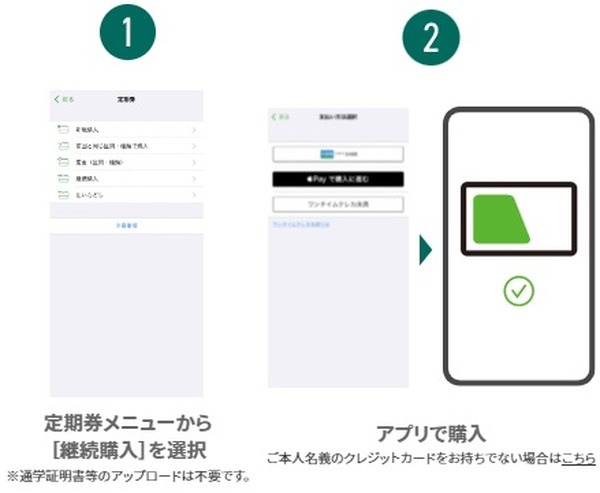
≪画像元:JR東日本≫
高2の4月に買った6か月定期が期限を迎えるので10月に6か月定期を買うなど、有効期間が同一年度内の定期券を購入する場合です。
モバイルSuicaアプリを開き「定期・グリーン・チケット購入」→「定期券」→「継続購入」をタップします。
注意事項を確認の上で「OK」をタップし、「購入済みの定期券タブ」→継続購入」をタップしてください。
あとは決済をするだけです。
通学証明書類について
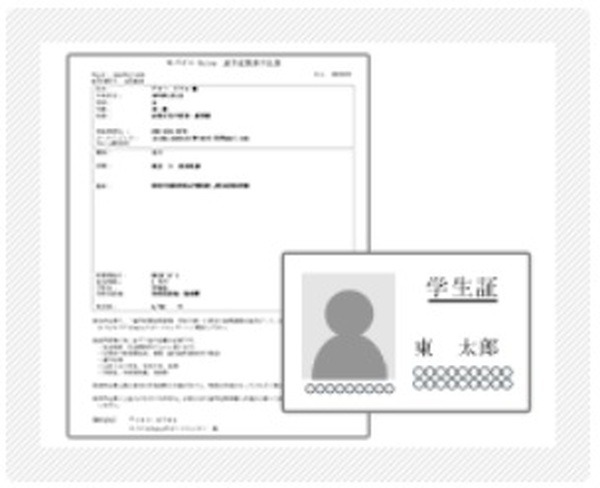
≪画像元:JR東日本≫
「通学定期券の新規予約・購入」「進級により年度をまたがって購入」の場合、通学証明書類を提出しなければなりません(同一年度内の継続購入の場合は不要)。
進級により年度をまたがって購入する場合、通学証明書か、学生証・生徒証など翌年度の在籍が分かる証明書を提出してください。
通学定期券の新規予約・購入の場合
通学定期券の新規予約・購入の場合、以下の内容の記載がある証明書類を提出してください。
・ 学校名、学校所在地、学校印
・ 利用者の氏名、住所、生年月日(通学証明書」の場合、生年月日の記載は不要)
・ 通学区間
・ (通学証明書を提出の場合)定期券の利用開始日、期間
・ 有効期限(有効期限内のもの)
使用開始の14日前から予約可能なので、手続きは早めに
2023年3月18日より、モバイルSuicaで中学生・高校生用通学定期券が購入できるようになります。
窓口や定期券売場ほど混雑はしないと思いますが、アクセス集中で手続きできない可能性もあります。
使用開始の14日前から予約可能なので、手続きは早めにしたほうがいいでしょう。(執筆者:キャッシュレス研究家 角野 達仁)